Форматувати
Якщо карта пам’яті використовується із цим фотоапаратом уперше, рекомендується відформатувати її за допомогою фотоапарата, щоб забезпечити її надійну роботу. Зауважте, що форматування остаточно видаляє всі дані з карти пам’яті, і їх відновлення неможливе. Збережіть важливі дані на комп’ютері тощо.
-
MENU →
 (Зйомка) → [Носій] → [Форматувати].
(Зйомка) → [Носій] → [Форматувати].
-
Виберіть [Вхід]. (Швидке форматування)
- Якщо натиснути кнопку
 (видалити), відобразиться повідомлення щодо повного форматування. Щоб почати повне форматування, виберіть пункт [Вхід].
(видалити), відобразиться повідомлення щодо повного форматування. Щоб почати повне форматування, виберіть пункт [Вхід].
- Якщо натиснути кнопку
Різниця між швидким форматуванням і повним форматуванням
Виконайте повне форматування, якщо відчуваєте, що швидкість записування на карту пам'яті або швидкість зчитування з карти пам'яті стала повільнішою чи якщо потрібно видалити повністю дані тощо.
Повне форматування триває довше, ніж швидке, оскільки виконується ініціалізація усіх областей карти пам'яті.
Підказка
- Повне форматування можна скасувати до його завершення. Навіть якщо скасувати повне форматування посередині процесу, дані буде видалено, тож ви зможете користуватися картою пам'яті без цих даних.
Примітка
- Під час форматування блимає індикатор доступу. Не виймайте карту пам'яті, поки світиться індикатор доступу.
- Форматуйте карту пам’яті за допомогою цього фотоапарата. Якщо форматувати карту пам'яті на комп'ютері, залежно від типу форматування вона може бути непридатна для використання.
- В залежності від карти пам'яті форматування може зайняти декілька хвилин.
- Якщо батарея дуже сильно розряджена, форматування виконати неможливо. Використовуйте достатньо заряджену батарею.